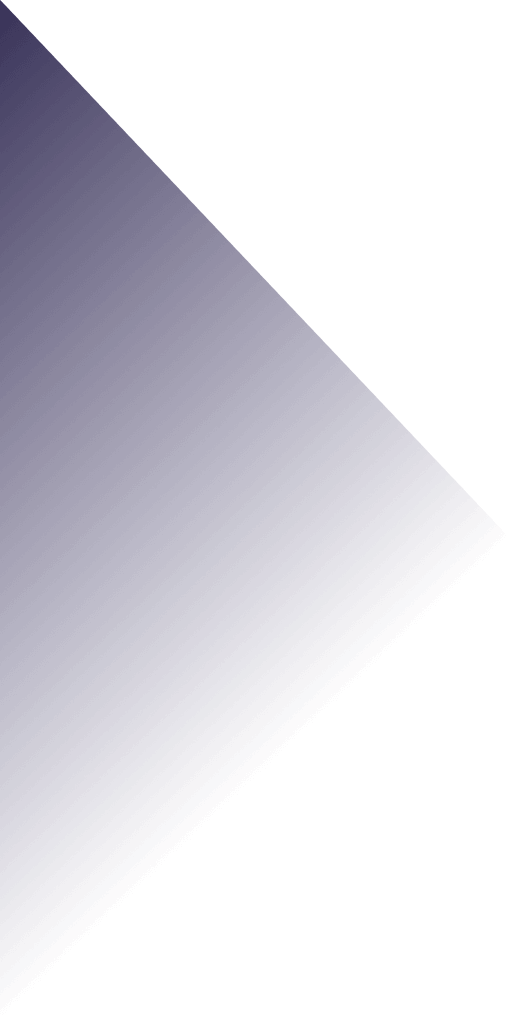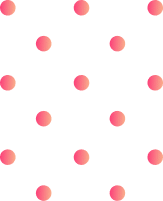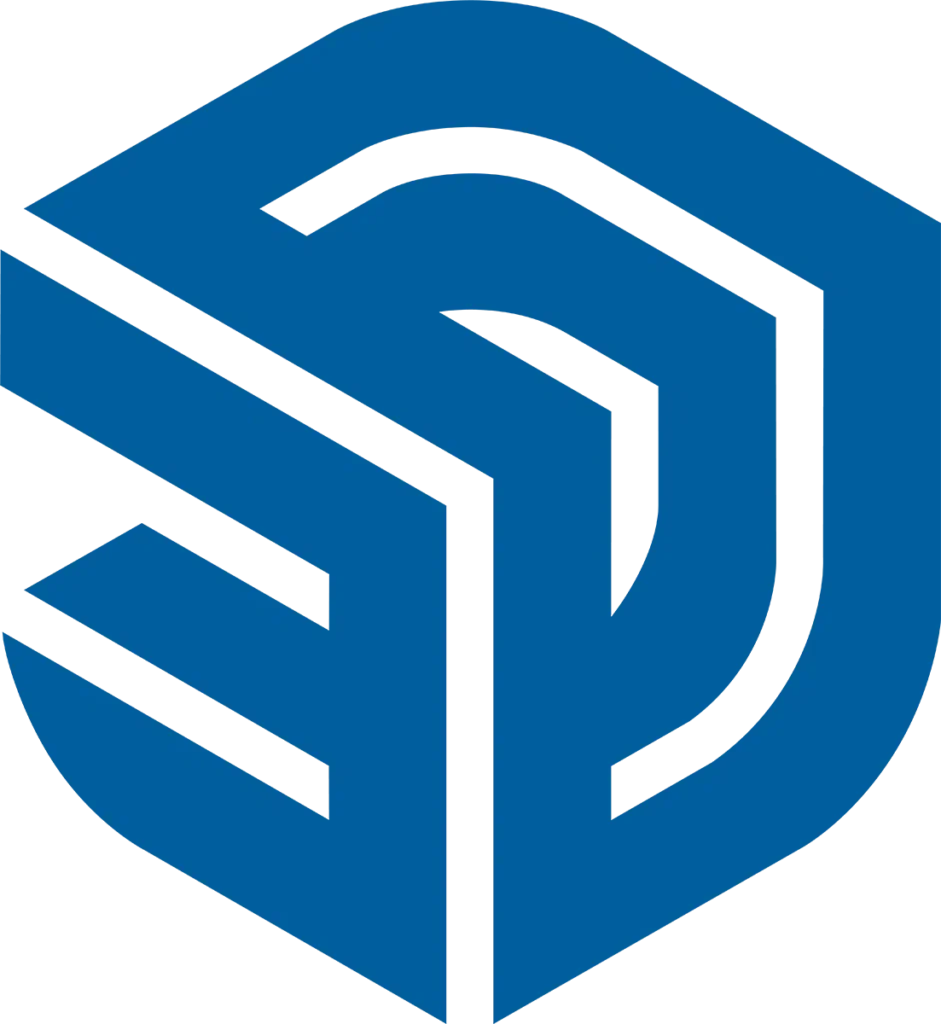Imaginez ceci : vous travaillez depuis plusieurs heures sur une modélisation complexe dans SketchUp, vous avancez doucement mais sûrement. Pourtant, une petite voix intérieure vous murmure qu’il existe forcément un moyen plus efficace d’optimiser votre flux de travail et d’éviter ces répétitions chronophages.
Rassurez-vous, vous n’êtes pas seul dans cette situation. En tant qu’utilisateur régulier de SketchUp, chaque seconde économisée devient précieuse pour atteindre plus rapidement un résultat professionnel et irréprochable. Heureusement, de nombreuses méthodes avancées permettent de simplifier votre processus créatif, à condition de bien les connaître et de savoir les appliquer correctement.
Dans cet article, nous partageons avec vous les meilleures astuces SketchUp, gagner du temps SketchUp 3D à travers dix conseils pratiques et faciles à adopter. De l’utilisation stratégique des raccourcis clavier, en passant par des techniques efficaces de duplication et d’alignement, sans oublier l’exploitation judicieuse des extensions gratuites, vous découvrirez comment rendre votre pratique de SketchUp beaucoup plus rapide, fluide et agréable. Vous êtes prêt à booster votre productivité ? Alors plongez dès maintenant dans ces astuces incontournables !
1. Optimisez votre flux avec les raccourcis clavier avancés
Gagnez en rapidité grâce aux raccourcis méconnus. Plusieurs fonctionnalités sont accessibles uniquement avec des touches spéciales.
Utilisez les combinaisons avancées telles que l’extrusion divisée avec la touche “/“. Par exemple, après avoir extrudé une face, tapez simplement “/3” pour fractionner automatiquement la hauteur obtenue en trois parties égales.
D’autre part, pour dupliquer rapidement vos objets, maintenez la touche Ctrl (Option sur Mac) pendant un déplacement et ajoutez par exemple “*5” pour créer 5 copies identiquement espacées. Une astuce précieuse qui multipliera considérablement votre rapidité dans SketchUp.
Maîtrisez les raccourcis incontournables du quotidien. Certains classiques restent essentiels à toute modélisation efficace.
Au-delà des raccourcis avancés, pensez à intégrer dans votre routine des raccourcis de base tels que Ctrl + Z pour annuler rapidement ou encore B pour sélectionner instantanément l’outil “peinture”. Consultez la documentation officielle SketchUp pour personnaliser votre liste complète et accéder facilement aux outils que vous utilisez au quotidien.
2. Techniques avancées de duplication et d’alignement

Exploitez pleinement la puissance de l’outil Mover. Cet outil permet de dupliquer facilement des géométries en suivant des lignes précises.
Lorsque vous déplacez un objet en maintenant la touche Ctrl (Option sur Mac), vous réalisez immédiatement une duplication. Si vous ajoutez à cela la saisie “*n” après avoir placé votre copie, SketchUp crée automatiquement plusieurs duplications espacées équitablement le long du même axe.
Pour une maîtrise complète des fonctions d’alignement et de placement précis, n’hésitez pas à consulter notre guide dédié sur la formation SketchUp intermédiaire : travaillez avec précision, afin de renforcer ces compétences essentielles.
Créez rapidement des réseaux ordonnés d’éléments. Les multiplicateurs vous feront gagner un temps considérable dans vos projets d’aménagement.
Ces fonctions sont particulièrement efficaces pour aménager rapidement un intérieur, agencer une rangée d’objets décoratifs ou placer une série d’éléments architecturaux identiques. Retrouvez également tous nos conseils pour perfectionner votre organisation spatiale avec SketchUp grâce à notre guide complet d’aménagement intérieur 3D.
3. Groupes et composants : modélisez efficacement sans accroc
Gardez votre géométrie propre en utilisant systématiquement les groupes. Ceux-ci préviennent l’accrochage intempestif entre géométries distinctes.
Il arrive souvent qu’une géométrie devienne ingérable lorsque plusieurs formes entrent accidentellement en collision. La meilleure solution consiste alors à organiser vos éléments par groupes. Double-cliquez simplement sur votre sélection, puis utilisez le raccourci clavier “G” pour grouper immédiatement vos géométries distinctes.
Les composants : modifiez en masse sans effort. Chaque changement sur un élément affecte instantanément l’ensemble des composants associés.
La puissance des composants SketchUp vous permet de gérer efficacement des éléments répétitifs dans votre modèle. Plutôt que d’éditer chacun séparément, réalisez une modification unique, qui sera automatiquement répercutée sur toutes ses instances. Vous économisez ainsi énormément de temps, notamment sur des projets où vous devez régulièrement ajuster ou tester des variantes d’un même objet.
| Raccourci clavier utile | Tapez “/” + chiffre pour diviser automatiquement une extrusion en segments égaux |
| Astuce duplication rapide | Déplacer + Ctrl puis taper “*n” pour créer “n” copies espacées régulièrement |
| Gestion efficace des objets | Utiliser systématiquement les composants pour éviter la répétition des modifications |
| Organisation visuelle optimisée | Utiliser les calques (“Tags”) pour isoler rapidement des éléments du modèle |
| Personnalisation interface | Créer une barre d’outils sur mesure avec fonctions régulièrement utilisées |
| Extensions pratiques | Profiter d’extensions gratuites pour automatiser tâches répétitives |
4. Personnalisez votre interface pour gagner en rapidité
Organisez vos outils avec des barres d’outils sur-mesure. Une interface personnalisée permet de concentrer votre attention sur vos tâches principales.
SketchUp vous permet de créer vos propres barres d’outils en sélectionnant seulement les fonctionnalités que vous utilisez fréquemment. Cette personnalisation limite les distractions inutiles et raccourcit drastiquement le temps nécessaire à chaque action.
Pour modifier votre interface, allez simplement dans “Affichage > Barre d’outils” puis personnalisez vos raccourcis. Vous pouvez par exemple intégrer les icônes des extensions que vous utilisez fréquemment pour fluidifier davantage votre processus de travail.
Utilisez intelligemment les “Tags” (anciennement calques). Ils simplifient l’affichage et la gestion visuelle des composants de votre modèle.
Les “Tags” permettent de masquer ou d’isoler instantanément certaines parties de votre modélisation. Que ce soit pour séparer les parties techniques, l’aménagement intérieur ou les éléments décoratifs, cette technique est précieuse pour une organisation optimale du projet.
Si vous souhaitez approfondir cette stratégie, consultez notre tutoriel sur l’aménagement intérieur 3D SketchUp pour visualiser concrètement cette gestion améliorée des éléments complexes.
5. Automatisez vos tâches répétitives grâce aux extensions

Découvrez les extensions gratuites incontournables. Certaines extensions réalisent automatiquement des actions qui prendraient beaucoup de temps manuellement.
Par exemple, avec des extensions comme “CleanUp³” vous pouvez nettoyer votre modèle automatiquement, supprimer les lignes inutiles ou fusionner les faces coplanaires en quelques clics. Installez également “1001bit Tools” pour créer facilement escaliers, fenêtres et portes complexes en économisant un temps précieux.
- “CleanUp³” pour une géométrie propre et nette.
- “1001bit Tools” pour faciliter la modélisation architecturale.
Vous retrouverez ces précieuses extensions directement sur le site officiel des extensions SketchUp.
Intégrez les extensions à votre flux de travail régulier. Une fois installées et paramétrées, ces aides deviennent vite indispensables.
Vous pouvez associer certaines extensions à des raccourcis clavier ou les intégrer à vos barres d’outils personnalisées. Cela facilite l’accès rapide et optimise continuellement votre flux de modélisation.
6. Gagnez du temps grâce aux styles prédéfinis et aux modèles types
Créez vos propres modèles de démarrage SketchUp. Vous gagnez immédiatement en efficacité en ayant à portée de main les paramètres adaptés à vos projets fréquents.
Les modèles prédéfinis peuvent contenir toutes vos préférences personnelles : unités de mesure, matériaux couramment utilisés ou encore placement optimisé des axes de repérage. Utilisez cette possibilité pour éviter de tout régler systématiquement à chaque démarrage d’un projet.
Utilisez intelligemment la fonction “Styles”. Cette option esthétique est aussi un accélérateur efficace de rendu pour vos présentations.
Grâce à l’utilisation des styles personnalisés, vous pouvez adapter instantanément votre modélisation à différents types de présentation (techniques, conceptuelles, artistiques, etc.). Gagnez du temps en optant directement pour un style adapté à votre audience et objectif.
Pour apprendre à maîtriser parfaitement ces options avancées, rendez-vous sur notre article consacré à la formation SketchUp intermédiaire, travailler avec précision.
Utiliser les scènes pour gérer efficacement votre flux de travail
Pré-enregistrer des vues spécifiques grâce aux scènes
Les scènes dans SketchUp vous permettent d’enregistrer plusieurs états de visualisation et d’y revenir en un clic. Cette technique optimise considérablement votre temps sur des projets complexes nécessitant différents angles d’approche.
Pour créer une scène, placez votre modèle dans la position souhaitée, cliquez sur “Fenêtre” puis “Scènes”, et enfin “+” pour enregistrer. Répétez l’opération selon vos besoins, puis naviguez rapidement entre vues en sélectionnant simplement la scène créée.
Automatiser les exportations visuelles
L’autre intérêt majeur des scènes réside dans leur utilisation pour gagner du temps SketchUp 3D sur les exports de vos visuels. Définissez chaque scène avec des paramètres visuels distincts comme l’affichage en coupe, l’état des calques (“Tags”) et les styles graphiques.
Cliquez ensuite sur “Fichier” > “Exporter” > “Animation” pour exporter directement une série d’images ou une vidéo basée sur les scènes définies, accélérant ainsi la génération d’illustrations pour vos présentations ou rendus clients.
Tirer parti de la banque d’objets 3D Warehouse
Importation rapide de composants standards
La 3D Warehouse regorge de composants réutilisables créés par la communauté qui vous feront gagner du temps SketchUp 3D. Vous pouvez facilement importer des objets standards (mobilier, luminaires, végétaux) sans les créer à chaque fois.
Pour cela, ouvrez la 3D Warehouse depuis SketchUp (“Fenêtre” > “3D Warehouse”), recherchez votre objet, puis cliquez simplement sur “Importer”. Cela vous fait gagner un temps précieux, surtout pour l’aménagement intérieur en 3D, comme expliqué dans cet article sur l’aménagement intérieur avec SketchUp.
Créer et partager votre propre bibliothèque
Pour aller plus loin, créez votre propre bibliothèque d’objets ou modèles récurrents à importer rapidement sur chaque nouveau projet. Stocker ces modèles dans la 3D Warehouse permet de centraliser vos ressources accessibles partout et à tout moment.
- Créez votre compte gratuit 3D Warehouse
- Uploadez vos composants directement depuis SketchUp
- Accédez-y facilement pour vos futurs projets ou partagez-les avec votre équipe
Utiliser les outils avancés de cotations et d’annotations
Préciser vos projets à l’aide des cotations avancées
La précision dimensionnelle est un élément essentiel pour gagner du temps SketchUp 3D sur des projets techniques ou destinés aux professionnels. SketchUp inclut des outils intégrés de cotations avancées permettant de clarifier facilement toutes les dimensions utiles directement dans votre modélisation.
Sélectionnez l’outil “Cotations”, puis cliquez simplement sur deux points pour afficher clairement les dimensions. Cet outil est particulièrement performant si vous suivez une formation SketchUp intermédiaire axée sur la précision.
Annoter pour faciliter la collaboration
L’intégration d’annotations directement dans votre modèle SketchUp améliore votre capacité à collaborer avec vos clients et collègues. Vous pouvez ainsi ajouter des notes précises sur les matériaux utilisés, les détails techniques importants ou encore spécifier des instructions particulières.
- Sélectionnez l’outil “Texte” dans la barre d’outils
- Cliquez sur le point où insérer l’annotation
- Ajoutez directement votre commentaire clair et concis
Exploiter pleinement l’affichage des coupes pour modéliser plus efficacement
Créer rapidement des coupes transversales pour visualiser l’intérieur des modèles
L’affichage des coupes est une fonctionnalité sous-exploitée mais précieuse dans SketchUp. Elle permet de visualiser instantanément l’intérieur d’un bâtiment ou d’un objet complexe sans avoir à déplacer des éléments.
Utilisez l’outil “Plan de section” en le plaçant stratégiquement sur votre modèle puis ajustez la position et l’angle afin d’obtenir une vue détaillée immédiatement exploitable. Vous simplifiez ainsi les retouches, économisant des manipulations inutiles et permettant de mieux gérer l’intérieur du modèle.
Associer les coupes aux scènes pour des présentations dynamiques
Pour véritablement tirer avantage des coupes et gagner du temps SketchUp 3D, associez-les à vos scènes enregistrées. Cette astuce facilite énormément la communication des différentes phases d’un projet lors de réunions avec des clients ou collaborateurs.
En créant plusieurs scènes intégrant chacune une coupe spécifique, vous obtenez en un clic des vues dynamiques du projet sous divers angles. Ceci optimise à la fois votre présentation et votre productivité.
Maitriser le géo-positionnement pour un contexte réaliste et précis
Importer une localisation réelle directement dans SketchUp
Utilisez le géo-positionnement de SketchUp afin d’insérer automatiquement votre modèle sur une carte précise et réaliste, améliorant ainsi la contextualisation et la pertinence de votre projet architectural ou urbain.
Sélectionnez l’option “Ajouter un emplacement” sous le menu “Fichier” > “Géo-position”, saisissez votre adresse puis importez la vue aérienne directement sur votre espace de travail. C’est une étape clé pour gagner en précision géographique.
Profiter de l’ombrage précis selon l’ensoleillement
L’autre intérêt majeur de la géolocalisation réside dans l’analyse et la visualisation précises de l’ensoleillement. Cet élément technique souvent sous-estimé permet d’adapter intelligemment les conceptions aux contraintes environnementales réelles.
Une fois votre géolocalisation activée, ajustez facilement date et heure depuis le panneau “Ombres”. Vous gagnez ainsi en réalisme tout en identifiant rapidement les enjeux liés à l’éclairage naturel lors de la modélisation 3D, complément utile d’une approche détaillée telle qu’enseignée dans cette formation SketchUp intermédiaire axée sur la précision.
Sauvegarder et partager efficacement ses modèles SketchUp
Choisir le bon format de sauvegarde selon l’usage
La façon dont vous sauvegardez vos modèles SketchUp a une influence directe sur votre flux de travail, ainsi que sur les échanges avec vos interlocuteurs. Connaître les formats adaptés selon les besoins garantit l’efficacité.
- .skp : format de base modifiable par SketchUp uniquement.
- .dae ou .obj : pratique pour exporter vers d’autres logiciels 3D.
- .pdf ou .png : idéal pour partager des visuels rapides et intuitifs.
Exploiter le partage collaboratif via Trimble Connect
Le partage des projets via Trimble Connect, une fonctionnalité intégrée dans SketchUp Pro, vous aide à organiser et collaborer efficacement autour des modèles avec clients ou collègues.
Connectez-vous simplement à votre espace en ligne depuis SketchUp, puis uploadez facilement vos modèles. Cette méthode simplifie grandement le flux de travail collaboratif et optimise les échanges sur vos projets en vous évitant des envois répétés de fichiers par mail.
Quels raccourcis clavier SketchUp connaître absolument pour gagner du temps ?
Parmi les astuces SketchUp les plus utiles, retenez particulièrement la touche “/” lors d’une extrusion pour diviser rapidement une face en segments égaux, ou encore le déplacement combiné à Ctrl (Option sur Mac) suivi de “*n” pour créer plusieurs copies espacées régulièrement. Ces astuces accélèrent considérablement le processus de modélisation.
Pourquoi utiliser les composants plutôt que les groupes dans SketchUp ?
Les composants permettent de modifier simultanément toutes les copies du même élément en intervenant une seule fois sur le composant principal, contrairement aux groupes. Ce fonctionnement est crucial pour optimiser vos projets, vous évitant des répétitions inutiles et vous aidant ainsi à gagner du temps SketchUp 3D.
Comment personnaliser efficacement l’interface SketchUp pour accélérer le flux de travail ?
La personnalisation idéale consiste à configurer une barre d’outils sur mesure adaptée à votre utilisation régulière. Accédez via “Affichage” > “Barres d’outils” pour ajouter ou enlever les icônes d’outils selon vos besoins et habitudes de travail, rendant ainsi vos sessions de modélisation beaucoup plus fluides.
Existe-t-il des extensions SketchUp gratuites facilitant la modélisation 3D ?
Oui, SketchUp propose de nombreuses extensions gratuites pour automatiser des tâches répétitives telles que l’alignement d’objets, l’importation de textures ou encore des calculs spécifiques. Vous pouvez explorer ces plugins directement depuis l’Extension Warehouse intégrée à SketchUp afin de renforcer rapidement votre productivité.
Avec ces différentes astuces SketchUp, vous disposez maintenant de clés puissantes pour optimiser considérablement vos modélisations 3D. En adoptant ces techniques avancées, c’est tout votre flux de travail sur SketchUp qui devient plus efficace, agréable et fluide.
Rappelez-vous que maîtriser ces bonnes pratiques représente un réel atout pour gagner du temps SketchUp 3D et se démarquer en tant qu’utilisateur expérimenté. Continuer à vous former régulièrement et explorer toujours plus les subtilités de l’outil sera sans aucun doute bénéfique à votre progression.
Vous avez désormais toutes les cartes en main : il est temps de passer à l’action et d’intégrer dès maintenant ces nouvelles habitudes à votre routine SketchUp quotidienne !